您的照片和影片是无比珍貴的回憶,絕對不容遺失。 為了確保這些珍貴資產的安全,並讓您隨時隨地存取,以下介紹四種主要的免費服務,可讓您自動備份照片和影片。
如果您和大多數人一樣,手機已成為您主要的攝影設備。 手機裡保存著您生活或孩子成長的點點滴滴,這些回憶是無價之寶,不容閃失。 萬一手機遺失、遭竊或損壞,您所有的照片和影片都可能隨之消失。 幸好,現今有許多服務(其中大部分是免費的)可以讓您安全地將照片和影片儲存在雲端。 雲端儲存的最大好處之一,就是您可以隨時隨地輕鬆提取或分享這些照片。
谷歌相册
Google 相册是保護您 Android 手機照片安全的最有效且最便捷的方法之一。 大部分裝置都可享有無限的照片和影片儲存空間,但請注意:您的照片和影片將以「高畫質」而非原始解析度儲存。 Google 運用機器學習技術來縮減這些照片和影片的大小,同時仍保有高度的細節和清晰度,大多數使用者甚至不會察覺差異。 但有一個例外,Pixel 手機(3a 除外)可獲得免費的原始解析度無限儲存空間。
如果您沒有 Pixel 手機,而且對「高畫質」選項不滿意,Google 允許您使用 Google 雲端硬碟帳戶上可用的儲存空間,以原始畫質儲存照片和影片。 免費方案提供 15 GB 的空間,這看似很多,但如果您是攝影愛好者,很快就會用完這些空間。 不過,您可以購買更多的雲端硬碟儲存空間。
除了提供免費且無限制的儲存空間外,Google 相册還內建了一個助手,可協助您更有效地利用照片。 它可以自動為您的照片推薦濾鏡,但請放心,原始照片不會受到影響。 它還可以向您顯示諸如「兩年前的今天」之類的回憶。 此外,Google 相册還允許您搜尋它辨識出的附近的人臉(如果您不覺得這太令人毛骨悚然的話)。 它也可以搜尋諸如「紐約」或「雕像」之類的地點或事物。

您的手機應該已預先安裝了 Google 相册,但如果沒有,您可以從 Google Play 商店下載應用程式。 開啟應用程式後,系統會要求您登入 Google 帳戶。 預設情況下,它將使用手機上的主要 Google 帳戶。 您還會看到上傳和儲存設定。 預設情況下,它使用「高畫質」選項(同樣,Pixel 手機除外,以原始畫質獲得無限儲存空間),並且僅使用 Wi-Fi 數據。 若要變更這些設定,請點擊「變更設定」。

選擇您想要的選項,然後點擊左上角的返回箭頭。

點擊「確認」。

完成! 您的手機將開始在背景自動上傳裝置上的所有照片。 將來,如果裝置上建立新的資料夾(例如 Instagram、螢幕擷取畫面等),系統也會提示您上傳這些照片。 從今以後,只要您在任何手機上登入 Google 相册,或是在photos.google.com上,您就會看到所有照片。
OneDrive
OneDrive 是微軟的個人雲端儲存空間,它也可以為您自動上傳和儲存照片。 與 Google 相册不同,OneDrive 不提供免費的照片儲存空間,因此您上傳的任何內容都會佔用您的配額。 雖然服務允許您標記照片,若您願意,這可以幫助整理,但應用程式中的搜尋功能非常有限。 從好處來看,每月 9.99 美元的 1TB 方案與 Office 365 捆綁在一起,讓您可以存取微軟的 Office 軟體套件,例如 Word、Excel、PowerPoint 等。這是一筆非常划算的交易。

若要開始,請下載 OneDrive 應用程式並點擊「登入」。
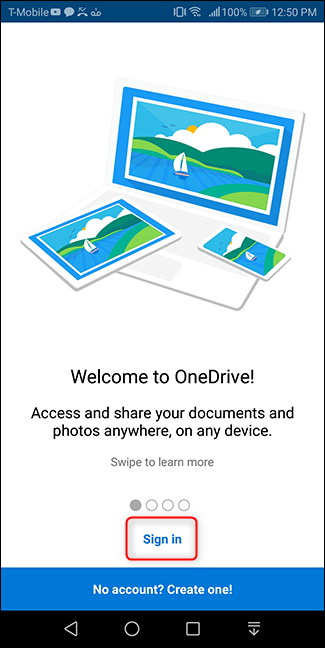
使用您的 Microsoft 帳戶登入。

假設這是您第一次開啟應用程式,登入後,系統會要求您上傳照片。 點擊「開始相機上傳」。 然後,在開啟的權限畫面點擊「允許」。

如果您之前已登入,但未使用照片備份功能,那麼啟動該流程也很容易。 開啟應用程式,然後點擊底部的「照片」按鈕。 然後,點擊該畫面頂端的「開啟」。

確認您要將照片備份到 OneDrive。 然後再次確認,以舒緩微軟的不安全感。

您已完成! 您的照片將在背景自動同步到 OneDrive > 圖片 > 相機膠卷,您甚至不必考慮它。 檢視它們的最簡單方法是點擊應用程式中的「照片」按鈕。

如果您想在應用程式中調整照片同步設定,請點擊應用程式左下角的「我」按鈕。 然後點擊「設定」。

然後點擊「相機上傳」。

調整設定,一切順利。
Dropbox
Dropbox 是雲端儲存服務的先驅之一,它之所以能享有盛名絕非偶然,因為它非常快速且易於使用。 當您第一次下載應用程式時,請使用您的帳戶登入。 在下一個畫面,點擊「允許」。

在設定過程中,Dropbox 會提供備份照片。 點擊「備份照片」。 (是的,它應該讀作「備份」而非「備份」,但您能怎麼樣呢?)然後在開啟的權限方塊中點擊「允許」。
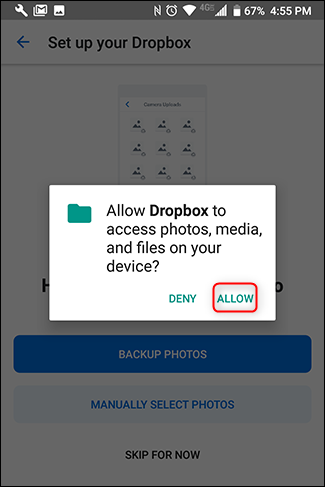
如果您已經是 Dropbox 使用者,並且想開始使用它來備份照片,請點擊左上角的漢堡按鈕。 然後點擊「照片」。

在頂端,點擊「開啟相機上傳」按鈕。

如果您的裝置使用 Wi-Fi 且電池電量充足,Dropbox 將自動開始同步您的照片。
若要調整同步設定,請點擊漢堡按鈕 > 設定。

點擊「相機上傳」。

這就是全部。 Dropbox 不提供任何免費的照片儲存空間,因此您上傳的任何內容都將計入您的配額。 您免費獲得微薄的 2 GB 空間,之後您需要掏錢購買付費方案。
亞馬遜 Prime
這是一個經常被忽略的選項,其實不應該。 如果您是 Amazon Prime 訂閱者,亞馬遜會為所有 Prime 會員提供無限的照片儲存空間和 5 GB 的影片儲存空間。 非 Prime 會員則可獲得 5 GB 的照片和影片空間。 更棒的是,無限儲存包含全解析度照片,而非 Google 所宣稱的「高畫質」照片。 但這裡有一些注意事項:您必須忍受廣告、優惠和促銷活動。 誠然,生活中沒有什麼是免費的。

若要開始使用 Amazon Photos,請下載應用程式。 當您第一次開啟它時,您需要登入(或建立帳戶)。 如果您已經在使用另一個亞馬遜應用程式,您只需要確認您的帳戶,然後點擊「繼續」。

在下一個畫面,點擊「確定」。 然後透過點擊「允許」接受 Amazon Photos 存取您裝置媒體的權限。

馬上,您就可以配置自動備份(預設啟用)和允許在使用行動數據時上傳等選項。 點擊「完成」,您的照片將開始同步。

若要調整應用程式中的設定,請點擊右下角的「更多」。 向下捲動並點擊「設定」。

我們建議開啟的一項設定是「影像辨識」。 這允許 Amazon Photos 搜尋人物、地點和事物,從而使搜尋功能更加實用。 此設定預設為關閉,因此若要開啟它,請點擊「影像辨識」,然後將切換開關滑動至「開啟」。

結論
總而言之,我們強烈建議您備份照片和影片。 您永遠不知道手機會發生什麼事,失去這些回憶將會非常可惜。 此外,如果您更換手機,這能讓照片傳輸變得輕而易舉。 如果您還沒有使用這些解決方案之一,我們建議您立即開始,越早越好。